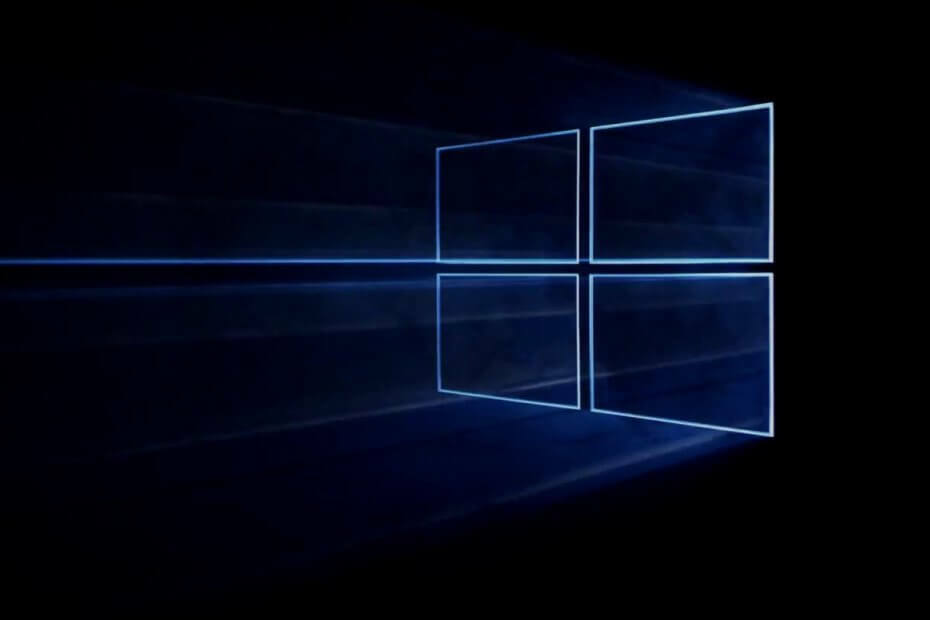
Diese Software hält Ihre Treiber am Laufen und schützt Sie so vor gängigen Computerfehlern und Hardwarefehlern. Überprüfen Sie jetzt alle Ihre Treiber in 3 einfachen Schritten:
- DriverFix herunterladen (verifizierte Download-Datei).
- Klicken Scan starten um alle problematischen Treiber zu finden.
- Klicken Treiber aktualisieren um neue Versionen zu erhalten und Systemstörungen zu vermeiden.
- DriverFix wurde heruntergeladen von 0 Leser in diesem Monat.
Jeder, der schon einmal Windows als Betriebssystem verwendet hat, hat davon gehört Bluescreen des Todes(BSOD)-Fehler. Leider auch diejenigen, die auf aktualisiert haben Windows 10 habe es nicht ganz losgeworden.
Der BSOD wird normalerweise durch Virusinfektionen und manchmal durch sieben Inkompatibilitäten zwischen Ihren Treibern und der Windows-Version verursacht, auf die Sie gerade aktualisiert haben.
Obwohl sie die meiste Zeit zufällig passieren, gibt es natürlich ein paar Dinge, die Sie tun können, damit sie weniger häufig auftreten.
Wir haben eine Liste der Best Practices zusammengestellt, um Fehler bei der Kernel-Sicherheitsprüfung zu vermeiden, und sie sind leicht lesbar aufgelistet.
Wir haben viele Artikel über BSOD-Fehler geschrieben. Schlagen Sie also unbedingt nach, wenn Sie auf solche Probleme stoßen.
Was kann ich tun, um Fehler bei der Kernel-Sicherheitsprüfung zu vermeiden?
1. Stellen Sie sicher, dass alles fest verbunden ist
Oft wird der BSOD durch die Speichersteckplätze oder deren Fehlen verursacht. Aus diesem Grund kann es wichtig sein, zu überprüfen, ob alles gut verbunden und entsprechend in die Steckplätze eingesetzt ist.
Das gleiche Grundprinzip kann auf Ihre Festplatte angewendet werden. Fehlerhafte oder beschädigte Festplatten mit vielen fehlerhaften Sektoren können eine Ursache für BSODs sein. Darüber hinaus können die Fehler auch auftreten, wenn Ihre Festplatte nicht richtig angeschlossen ist.
Stellen Sie daher sicher, dass Ihre Festplatte in Topform und gut angeschlossen ist, um die Wahrscheinlichkeit von BSOD-Fehlern zu verringern.
Hinweis: Denken Sie beim Überprüfen der Speichersteckplätze der Festplattenverbindungen immer daran, dies bei ausgeschaltetem PC zu tun.
2. Halten Sie Ihr Windows auf dem neuesten Stand
Microsoft veröffentlicht immer neue Updates für sein Betriebssystem. Deshalb ist es eine gute Idee, immer die neuesten Updates so schnell wie möglich zu erhalten.
Normalerweise werden Updates automatisch heruntergeladen und angewendet. Wenn jedoch kritische Updates verfügbar werden, müssen Sie den Download und die Installation manuell bestätigen.
Führen Sie dazu einfach diese Schritte aus:
- Drücken Sie Start
- Klicke auf die Einstellungen
- Wählen Update & Sicherheit
- Gehe zu Windows Update
- Klicke auf Auf Updates prüfen wenn noch keine heruntergeladen wurde
- Klicken Herunterladen wenn bereits ein Update erkannt wurde
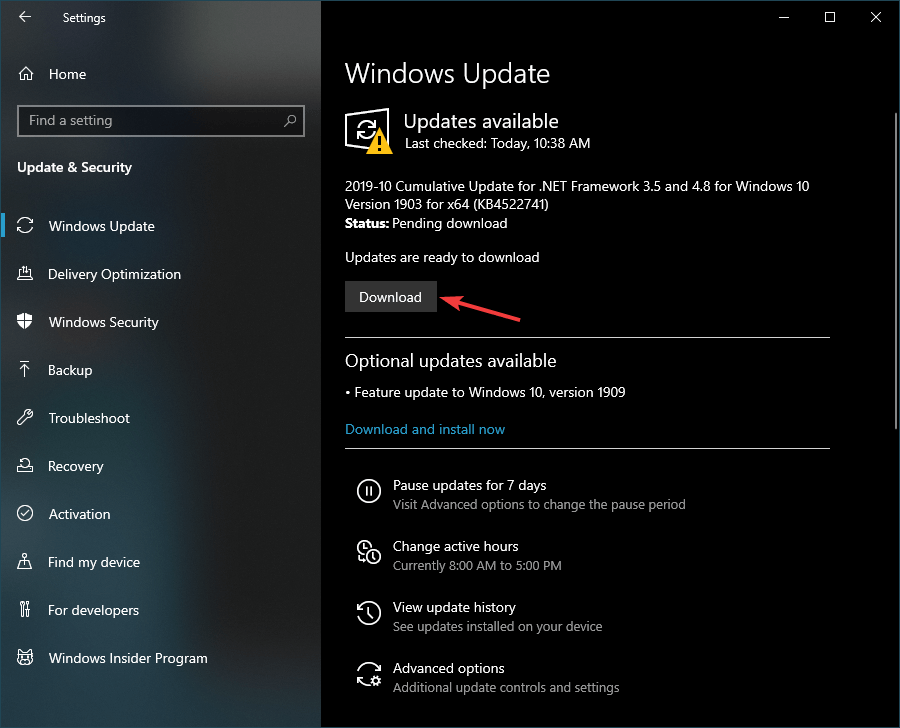
3. Halten Sie Ihre Treiber ständig auf dem Laufenden
Wie oben erwähnt, kann ein BSOD-Fehler auftreten, wenn Ihre Treiber zu alt und nicht mehr mit dem neuesten Windows-Update kompatibel sind, das Sie gerade installiert haben.
Aus diesem Grund ist es wichtig, sie auf die neueste unterstützte Version zu aktualisieren. Eine ausführlichere Anleitung zum Aktualisieren Ihrer Treiber finden Sie hier großartiger Artikel.
4. Scannen Sie Ihren PC häufig auf Malware
Einer der häufigsten Gründe, warum Sie einen BSOD erhalten, ist, dass Ihr PC über ein Virusinfektion.
Um solche unglücklichen Ereignisse zu verhindern, kann Ihnen die häufige Durchführung eines vollständigen Systemscans auf lange Sicht viele Kopfschmerzen ersparen. Führen Sie daher einen vollständigen Systemscan durch, um auf Ihrem Computer ausgeführte Malware zu erkennen.
Es gibt mehrere Lösungen, die Sie verwenden können, wie zum Beispiel:
- Integriertes Antivirenprogramm von Windows
- Windows Defender
- Antivirenprogramme von Drittanbietern
Wenn Sie sich für die Verwendung eines Antivirenprogramms eines Drittanbieters entscheiden, empfehlen wir Bitdefender von ganzem Herzen. Es gilt als Nr. 1 bestes Antivirenprogramm der Welt, und das aus gutem Grund.
Bitdefender Antivirus herunterladen
5. Sichern Sie Ihren PC für alle Fälle
Einige BSOD-Fehler verhindern, dass Sie sich vollständig bei Windows anmelden. In diesem Fall besteht Ihre einzige Lösung darin, Ihr Laufwerk entweder vollständig neu zu formatieren oder mit a zu einer früheren Version von Windows zurückzukehren Wiederherstellungspunkt.
Wenn Sie nicht wissen, wie Sie einen Systemwiederherstellungspunkt erstellen, sehen Sie sich dies an ausführliche Anleitung für weitere Informationen zu diesem Thema.
Kann die Originalkopie in der Systemwiederherstellung nicht extrahiert werden? Erfahren Sie in dieser Anleitung, wie Sie das Problem lösen können!
6. Versuchen Sie, ein Übertakten Ihres PCs zu vermeiden
Während das Übertakten Ihres PCs zum Spielen natürlich erscheinen mag, kann es auch die Wahrscheinlichkeit erhöhen, dass Sie einen BSOD-Fehler erhalten. Wenn Sie also riskieren, überhaupt nicht zu spielen, nur damit Ihr PC ein Spiel ein bisschen reibungsloser läuft, wird der Zweck insgesamt zunichte gemacht.
Daher ist es eine gute Idee, die Einstellungen Ihres PCs auf die Standardwerte zurückzusetzen (wenn die Übertaktung vom BIOS durchgeführt wurde) und alle zu entfernen Übertaktungssoftware vollständig.
Abschließende Gedanken zu BSOD-Präventionsmaßnahmen
Indem Sie die oben genannten Praktiken von Zeit zu Zeit befolgen, sollten Sie in der Lage sein, BSOD- oder Kernel Security Check Failure-Fehler zu vermeiden.
Wenn sie jedoch auftreten, sollten Sie in der Lage sein, genau zu wissen, was in diesen Situationen zu tun ist. Weitere Informationen zum Umgang mit einem BSOD finden Sie hier ausführliche Anleitung.
Beachten Sie, dass diese Fehler aus einer Vielzahl von Gründen auftreten können alle Schritte wird die Wahrscheinlichkeit, dass Sie sie bekommen, erheblich reduzieren.
Fanden Sie den Artikel nützlich? Lassen Sie es uns im Kommentarbereich unten wissen.
VERWANDTE ARTIKEL, DIE SIE ÜBERPRÜFEN SOLLTEN:
- So verwenden Sie QR-Codes, die von den BSODs von Windows 10 angezeigt werden
- Kernel Mode Heap Corruption BSOD in Windows 10 [QUICK FIX]
- Microsoft bestätigt neue BSOD-Fehler in Windows Update
